- Հեղինակ Abigail Brown [email protected].
- Public 2023-12-17 06:51.
- Վերջին փոփոխված 2025-01-24 12:12.
Ստեղնաշարի դյուրանցումների օգտագործումը ցանկացած ծրագրում մի փոքր հեշտացնում է նախագծերը: Պետք չէ փնտրել ընտրացանկերը կամ դադար տալ առաջադրանքից: Երբ սկսեք օգտագործել դյուրանցումները, հավանաբար կմոռանաք, թե որտեղ է գտնվում այդ դյուրանցմանը կցված ընտրացանկի տարրը Photoshop-ի ընտրացանկերում:
Պետք չէ գնալ գործիքագոտի կամ մենյու՝ Photoshop-ում շերտը լրացնելու համար: Պարզապես միացրեք ձեր նախընտրած դյուրանցումները հիշողության մեջ և թույլ տվեք ձեր մատները բաց թողնել ստեղնաշարի վրա:
Այս հրահանգները վերաբերում են Photoshop CS5-ին և ավելի նոր տարբերակներին: Ցանկի որոշ տարրեր և դյուրանցումներ կարող են տարբեր լինել տարբերակների միջև:
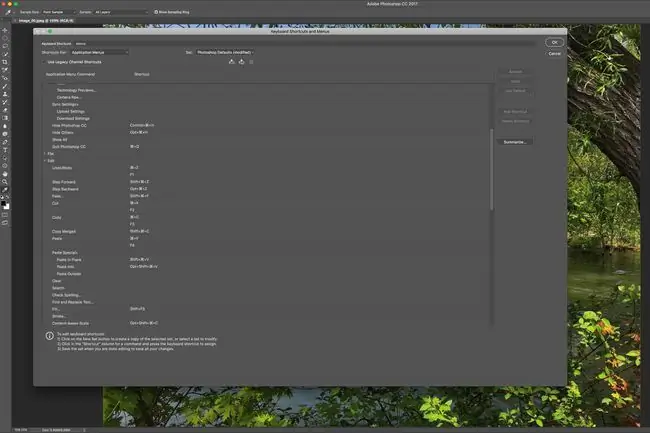
Դյուրանցումների ձևաչափեր
Դյուրանցումները նշված են ցանկի տարրերի կողքին: Կախված ձեր օպերացիոն համակարգից, ձեզ կարող է անհրաժեշտ լինել սեղմել փոփոխիչի ստեղնը: Դյուրանցումների հետ օգտագործվող ընդհանուր փոփոխիչ ստեղներն են՝
- Command Mac-ում կամ Ctrl համակարգչի վրա
- Option Mac-ում կամ Alt համակարգչի վրա
- Shift
Օրինակ, Photoshop-ում ընտրությունը չեղարկելու համար Mac-ում ստեղնաշարի հրամանն է Command+D: ԱՀ-ում այն Ctrl+D է:
Photoshop-ի գործիքներից շատերն ունեն իրենց սեփական, մեկ ստեղնով դյուրանցումները: Ահա մի քանի կարևոր՝
Օգտագործեք Shift այս հրամաններով տարբեր տեսակի գործիքների միջով անցնելու համար, եթե դրանք հասանելի են: Օրինակ՝ սեղմելով Shift + M-ը թույլ է տալիս անցնել էլիպսաձև և ուղղանկյուն եզրագծերի միջև:
- V. Տեղափոխել
- M: Marquee
- L: Լասո
- W: Կախարդական փայտիկ
- C. Crop
- B: Խոզանակ
- G. Ներկերի դույլ
- T: Տեքստ
- U: Ձև
Ստեղնաշարի դյուրանցումներ՝ շերտերը լրացնելու համար
Photoshop-ի շերտը կամ ընտրված տարածքը առաջին պլանի գույնով լրացնելու համար օգտագործեք ստեղնաշարի դյուրանցումը Alt+Backspace Windows-ում կամ Option+DeleteMac-ում։
Լրացրեք շերտը ֆոնի գույնով՝ օգտագործելով Ctrl+Backspace Windows-ում կամ Command+Delete Mac-ում:
Պահպանել թափանցիկությունը դյուրանցմամբ
Ավելացրեք Shift ստեղնը լրացման շերտերի դյուրանցումներին՝ թափանցիկությունը պահպանելու համար, երբ լցնում եք: Օրինակ՝ ֆոնի գույնի համար օգտագործեք Shift+Ctrl+Backspace: Այս դյուրանցումը լրացնում է միայն այն տարածքները, որոնք պարունակում են պիքսելներ:
Ավելացրե՛ք Shift ստեղնը՝ պատմությունից լրացնելիս թափանցիկությունը պահպանելու համար:
Այս դյուրանցումը չի աշխատում Elements-ում:
Բացել Խմբագրել > Լրացնել երկխոսությունը
Օգտագործեք Shift+Backspace Windows-ում կամ Shift+Delete Mac-ում բացելու համար Խմբագրել > Լրացնելերկխոսություն Photoshop-ի լրացման այլ տարբերակների համար:
Գույների փոխանակում կամ հետարկում
Օգտագործեք X ստեղնը՝ առաջին պլանի և ֆոնի գույները փոխելու համար:
Օգտագործեք D ստեղնը՝ առաջին պլանի կամ ֆոնի գույները վերադարձնելու սև ու սպիտակի:
Այլ հարմար դյուրանցումներ
Կան բազմաթիվ այլ ստեղնաշարի դյուրանցումներ Photoshop-ի համար, այդ թվում՝
- Օգտագործեք Ctrl+Alt+Backspace Windows-ում կամ Command+Delete Mac-ում՝ ակտիվ պատմության վիճակից լրացնելու համար:
- Սեղմելով թվային ստեղնը, երբ ընտրվում է օբյեկտը, ավելացնում կամ նվազեցնում է անթափանցիկությունը 10 տոկոսով:Օրինակ, սեղմելով 1 կոճակը նվազեցնում է անթափանցիկությունը մինչև 10 տոկոս: Սեղմելով 0 կոճակը, ընտրությունը վերադարձնում է 100 տոկոս անթափանցիկություն: Արագ սեղմեք երկու թիվ՝ այլ թվերի թափանցիկությունը սահմանելու համար, օրինակ՝ 56 տոկոս:
- Օգտագործելով Shift գումարած ցանկացած թվային ստեղն փոխում է անթափանցիկությունը և լրացնում ընտրված շերտը: Այն կարող է նաև փոխել գործիքի անթափանցիկությունը և լրացնելը, եթե դուք օգտագործում եք նկարչական գործիք:
- Օգտագործեք Command+I Mac-ում կամ Ctrl+I Windows-ում՝ շերտի մասերը շրջելու համար, երբ շրջում եք շերտի գույները: շերտի դիմակ։
- Ctrl+Alt+Shift+E Windows-ում կամ Command+Option+Shift+E Mac-ում թույլ է տալիս պահպանել ձեր բոլորը շերտերը, բայց միաձուլեք դրանք, որպեսզի կարողանաք դրանք վերածել հարթ շերտի: Այս դյուրանցումը նաև թույլ է տալիս կրկնօրինակել միավորված շերտը:
- Օգտագործեք Ctrl+Alt+Shift Windows-ում կամ Command+Option+Shift Mac-ում Photoshop-ը բեռնելիս, եթե դուք ցանկանում եք վերադառնալ լռելյայն կարգավորումներին և օգտատիրոջ միջերեսին: Պահեք այս կոճակները մինչ ծրագիրը բեռնվում է:
Դուք կարող եք ստեղծել հատուկ դյուրանցումներ՝ ընտրելով Խմբագրել > Ստեղնաշարի դյուրանցումներ:






